Poradnik dotyczący naprawiania uszkodzonych linków w WordPress
Opublikowany: 2024-01-04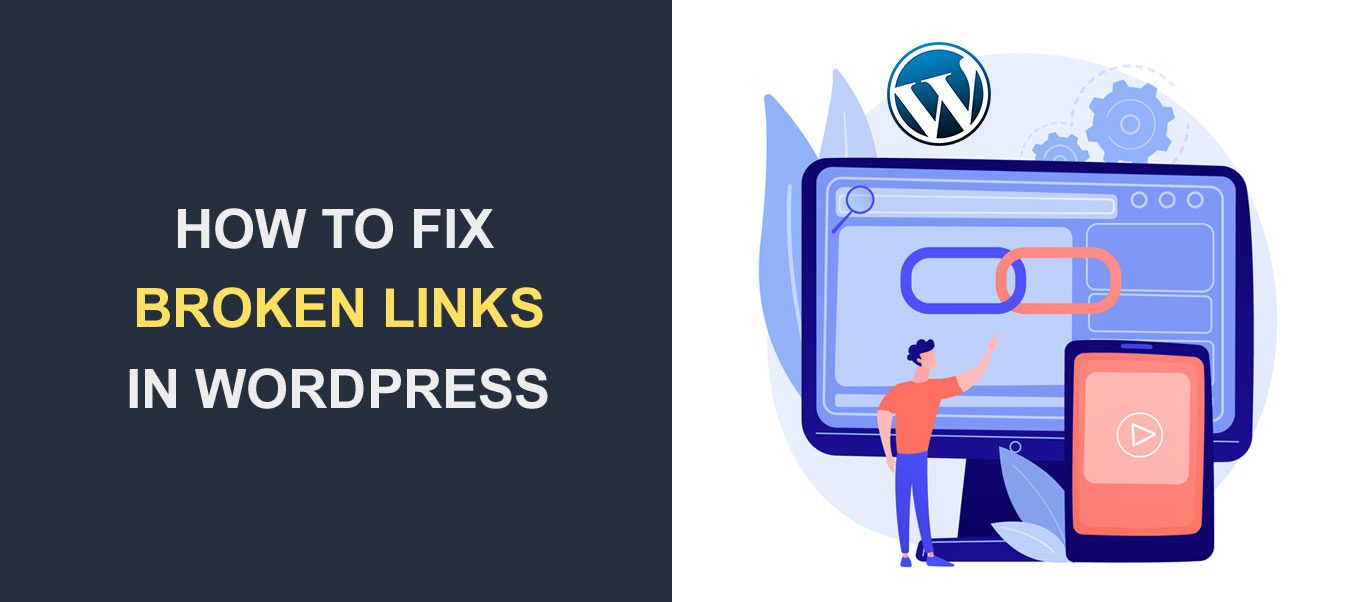
Wyobraź sobie, że czytasz artykuł na swojej ulubionej stronie internetowej i widzisz interesujący link. Jednak po kliknięciu łącza pojawia się komunikat „Nie znaleziono” lub błąd 404. To uszkodzony link. Aby dowiedzieć się, jak naprawić uszkodzone linki w WordPress, przygotowaliśmy kilka wskazówek.
Naprawianie uszkodzonych linków jest ważne, ponieważ wpływają one na ranking Twojej witryny WordPress. Mogą również negatywnie wpływać na wygodę użytkownika.
Dlatego w tym poście pokażemy, jak znaleźć i naprawić uszkodzone linki w WordPress .
Treść:
- Dlaczego uszkodzone linki są szkodliwe dla Twojego WordPressa
- Najlepsze narzędzia do wyszukiwania i naprawiania uszkodzonych linków w WordPress
- Google Search Console – jak naprawić uszkodzone linki w WordPress
- Jak skonfigurować konsolę Google na WordPress
- Jak znaleźć uszkodzone linki za pomocą Search Console
- Ahrefs
- WP Narzędzie do sprawdzania uszkodzonych linków
- Jak korzystać z WP Broken Link Checker, aby znaleźć uszkodzone linki w WordPress
- Google Search Console – jak naprawić uszkodzone linki w WordPress
- Jak naprawić uszkodzone linki w WordPress
- Jak naprawić uszkodzone linki w WordPress za pomocą AIOSEO
- Wniosek
- Często zadawane pytania – jak naprawić uszkodzone linki w WordPress
- Jak naprawić linki w WordPressie?
- Dlaczego moje linki nie działają w WordPressie?
- Jak naprawić uszkodzony link do obrazu w WordPress?
Dlaczego uszkodzone linki są szkodliwe dla Twojego WordPressa
Uszkodzone linki WordPress są częstym problemem właścicieli witryn WordPress. Są szkodliwe dla SEO i mogą prowadzić do zmniejszenia ruchu w witrynie.
Rozważ następujący scenariusz: masz artykuł w swojej witrynie i robot Google odwiedza Twoją witrynę, aby przeszukać linki w artykule. Natrafia jednak na ślepy zaułek, nie znajdując żadnej treści na tej stronie.
W takiej sytuacji ucierpi ranking i wiarygodność witryny. Teraz wyobraź sobie, że masz w swojej witrynie wiele stron z podobnymi problemami.
Dlatego ważne jest regularne skanowanie witryny WordPress pod kątem uszkodzonych linków . Następnie powinieneś naprawić wszystkie znalezione martwe linki.
Na szczęście istnieje kilka sposobów na znalezienie i naprawienie uszkodzonych linków w WordPressie, omówimy je poniżej.
Najlepsze narzędzia do wyszukiwania i naprawiania uszkodzonych linków w WordPress
Poniżej znajdują się niektóre z najlepszych narzędzi do wyszukiwania i naprawiania uszkodzonych linków w Twojej witrynie.
Google Search Console – jak naprawić uszkodzone linki w WordPress
Google Search Console to jedno z najpopularniejszych narzędzi dla webmasterów. Został stworzony przez Google, aby pomóc właścicielom witryn monitorować kluczowe wskaźniki wyszukiwania w ich witrynach.
Webmasterzy używają tego narzędzia do optymalizacji widoczności stron internetowych w wyszukiwarce Google. Pomaga także właścicielom witryn dostosować sposób, w jaki Google wyświetla ich witryny online.
Po aktywowaniu Konsoli Google w Twojej witrynie będziesz otrzymywać codzienne raporty na jej temat. Obejmuje to aktualizacje dotyczące uszkodzonych linków w Twojej witrynie.
Aby więc używać Konsoli Google do wyszukiwania i naprawiania uszkodzonych linków w WordPressie, musisz ją zintegrować.
Jak skonfigurować konsolę Google na WordPress
Aby skonfigurować Konsolę Google na WordPress, wykonaj poniższe czynności:
Najpierw zaloguj się do panelu administracyjnego WordPress. Następnie przejdź doWtyczki >> Dodaj nowy .
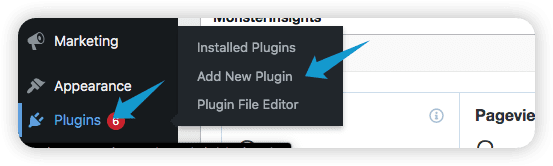
Wyszukaj „Site Kit” na pasku wyszukiwania w prawym górnym rogu strony. Wtyczka powinna wówczas pojawić się w wynikach wyszukiwania. KliknijZainstaluj teraz , a następnie Aktywuj, aby włączyć tę funkcję w swojej witrynie.
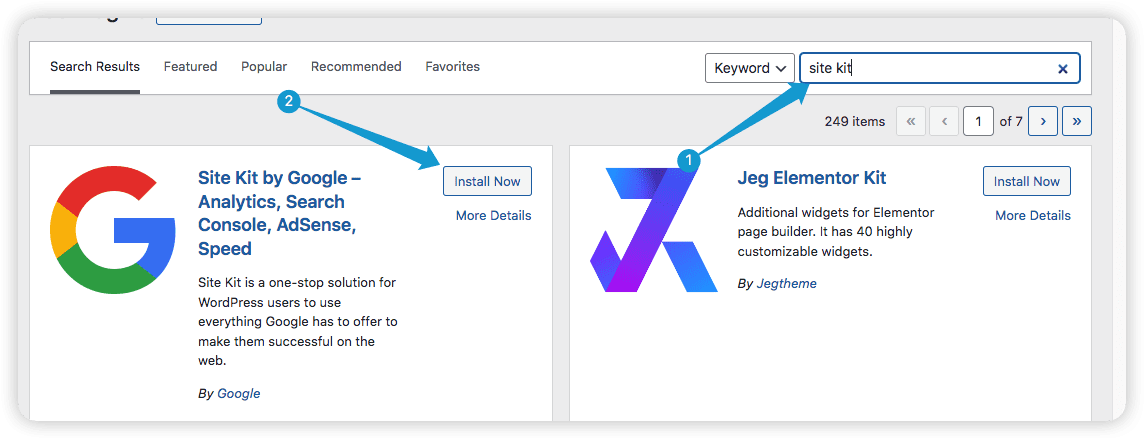
Wtyczkę możesz teraz znaleźć w bocznym menu pod nazwą „Site Kit”. Kliknij na to.
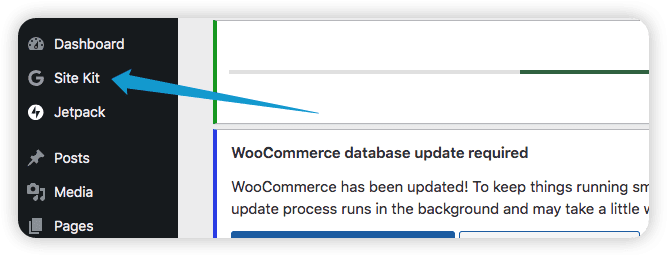
Następnie kliknijRozpocznij instalację .
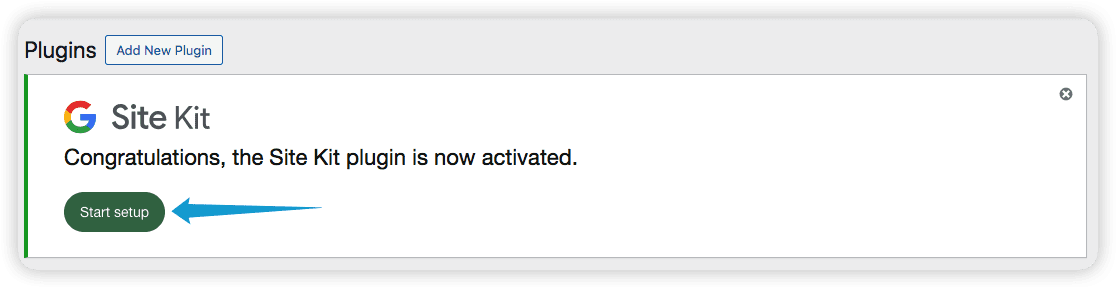
Zaznacz dwa pola wyboru, a następnie kliknijZaloguj się przez Google.
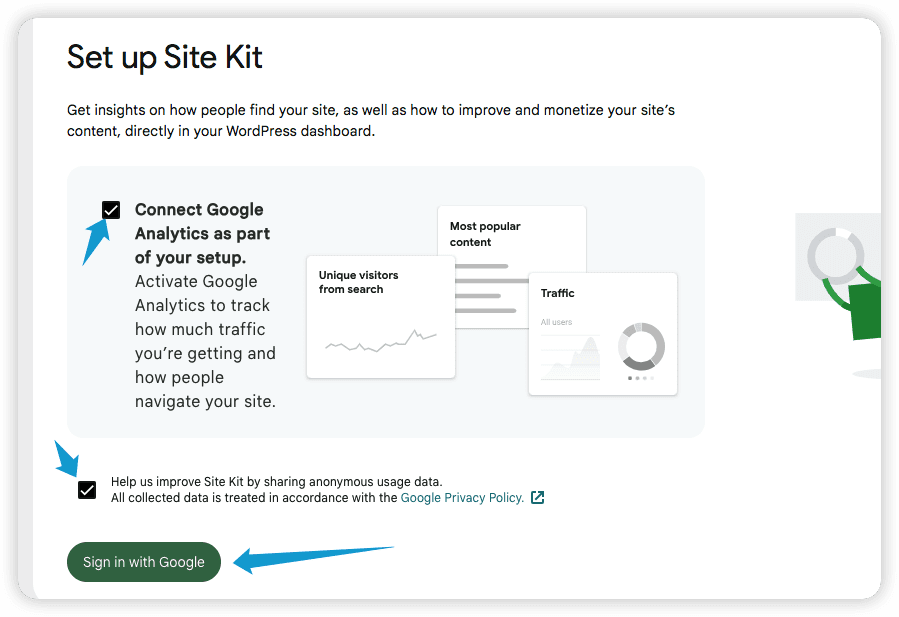
Aby kontynuować, musisz sprawdzić, czy witryna należy do Ciebie. Aby to zrobić, kliknijopcję Zweryfikuj .
Następnie Twoja witryna zostanie automatycznie zweryfikowana.
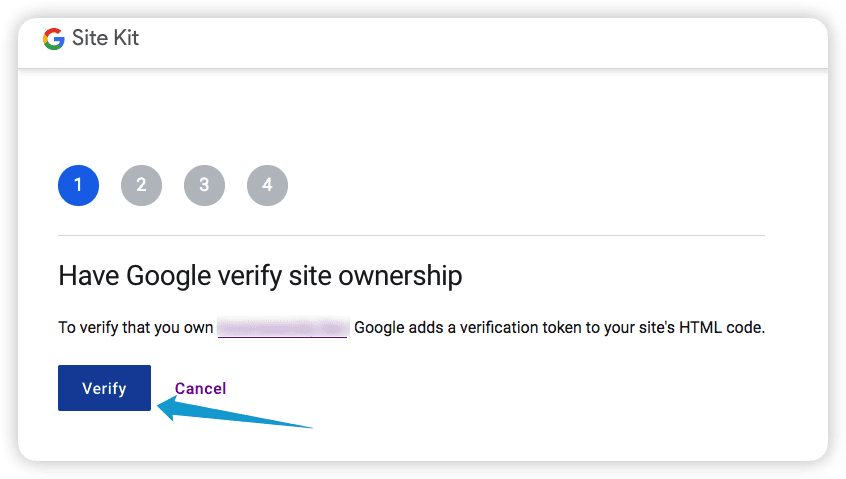
Następnie kliknij Skonfiguruj , aby aktywować Search Console.
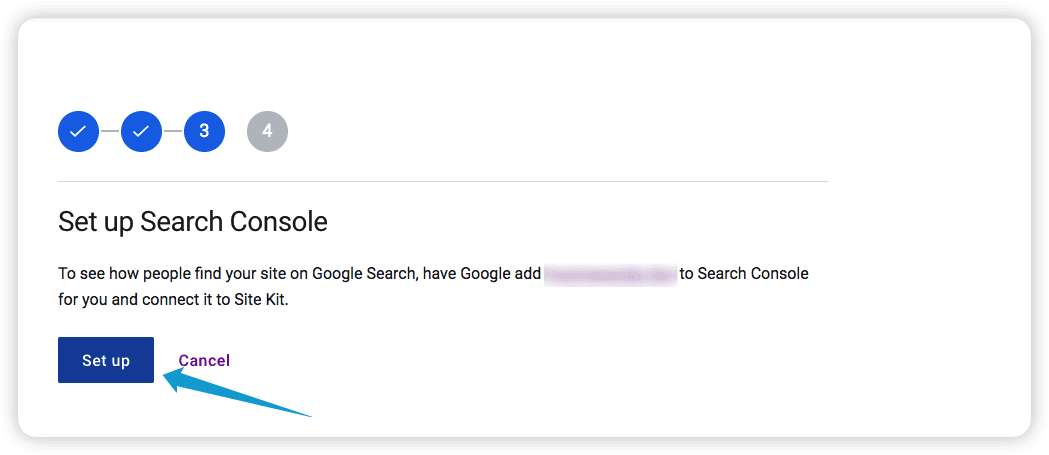
Kontynuuj klikanieDalej , aby kontynuować.Wszystkie procesy będą działać automatycznie.
Następnie zostanie dla Ciebie utworzone konto Google Analytics. Wszystkie pola zostaną wypełnione na podstawie właściwości Twojej witryny WordPress. Po prostu kliknijUtwórz konto, aby kontynuować.
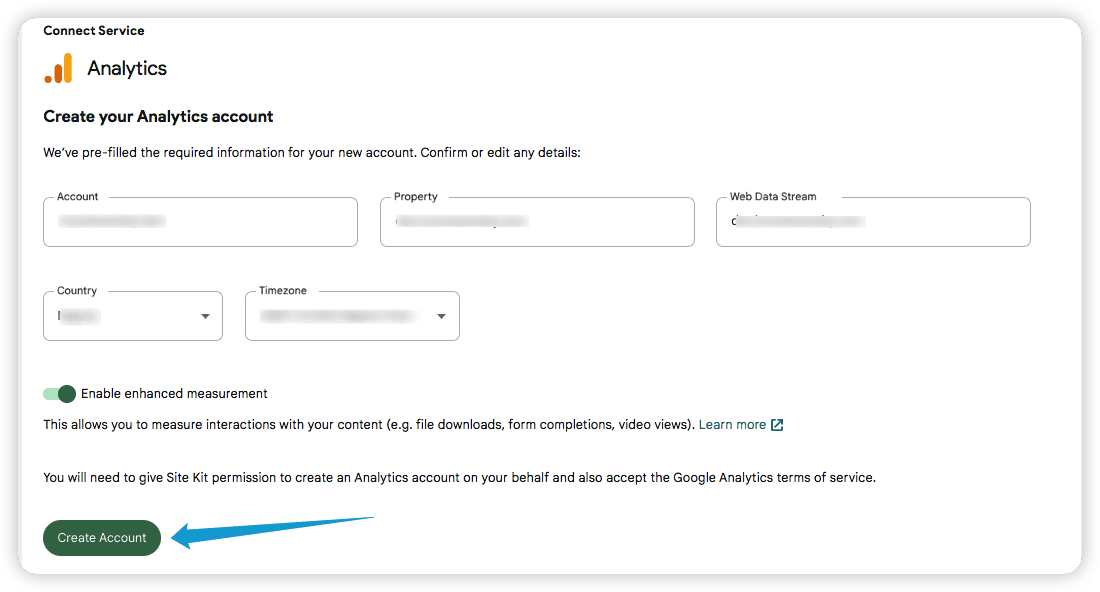
Dzięki temu pomyślnie aktywowałeś usługi Google dla webmasterów na swoim koncie WordPress.
Jak znaleźć uszkodzone linki za pomocą Search Console
Po pomyślnym skonfigurowaniu Google Search Console na WordPressie odwiedź witrynę Search Console tutaj .
Na stronie internetowej kliknijStrony , a znajdziesz listę uszkodzonych stron w Twojej witrynie.
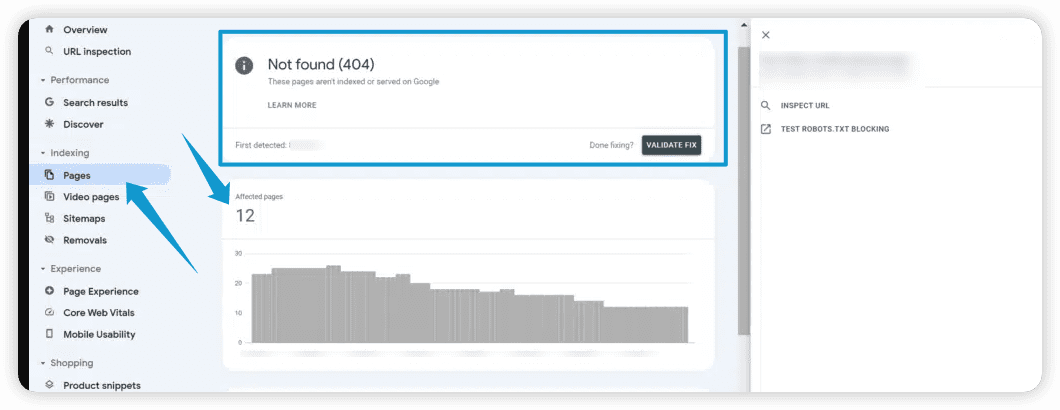
Ponieważ roboty Google regularnie skanują Twoją witrynę, uszkodzone strony w Twojej witrynie WordPress będą regularnie aktualizowane.
Po zauważeniu uszkodzonych linków możesz wrócić do WordPressa, aby naprawić je ręcznie lub automatycznie, korzystając z wtyczki, którą pokażemy na końcu tego artykułu.
Ahrefs
Narzędzie Ahrefs Broken Link Checker służy jako alternatywa do wyszukiwania martwych linków w witrynach WordPress.
Ahrefs Broken Link Checker został opracowany przez popularną firmę SEO Ahrefs. Miliony właścicieli witryn używają go do wyszukiwania i naprawiania uszkodzonych linków.
Ahrefs to zewnętrzne narzędzie do sprawdzania uszkodzonych linków, dzięki czemu nie musisz instalować dodatkowego oprogramowania na WordPressie. To sprawia, że jest to doskonała opcja dla tych, którzy chcą naprawić uszkodzone linki bez instalowania wtyczek.
Aby sprawdzić, czy linki nie działają za pomocą Ahrefs na Twojej stronie WordPress, wykonaj następujące kroki:
Najpierw odwiedź witrynę Ahrefs służącą do sprawdzania uszkodzonych linków, znajdującą się tutaj.
Następnie wpisz nazwę swojej domeny w pasku wyszukiwania i kliknijSprawdź niedziałające linki .
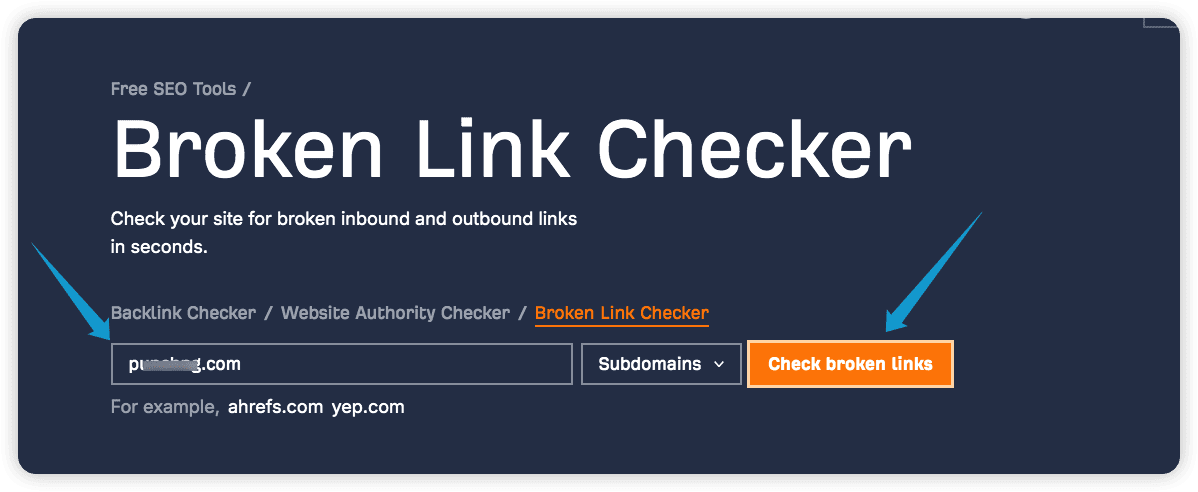
Następnie wyświetli się raport pokazujący uszkodzone linki w Twojej witrynie WordPress, jak pokazano na zrzucie ekranu poniżej.

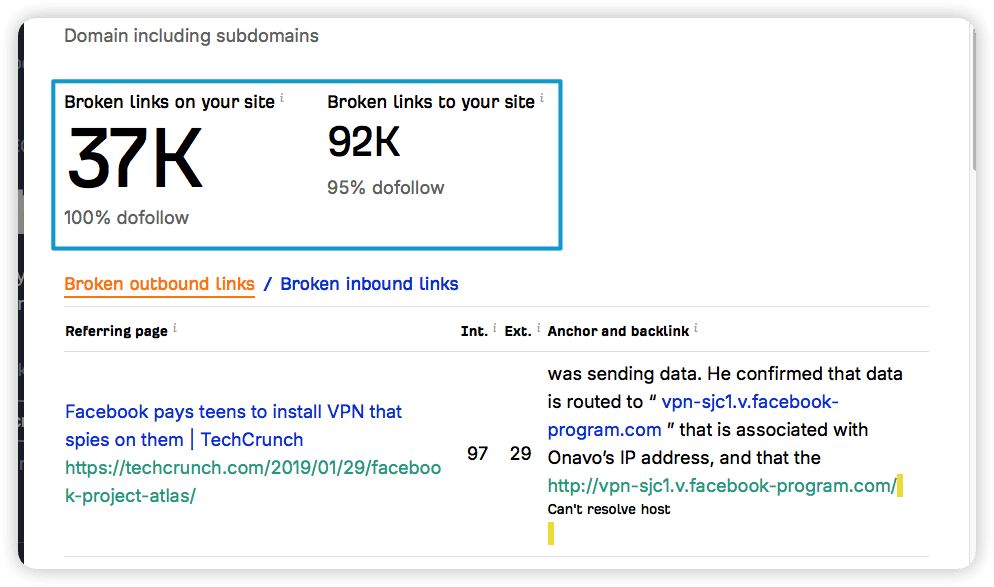
Dzięki temu raportowi możesz zatem wrócić do WordPressa i naprawić uszkodzone strony.
WP Narzędzie do sprawdzania uszkodzonych linków
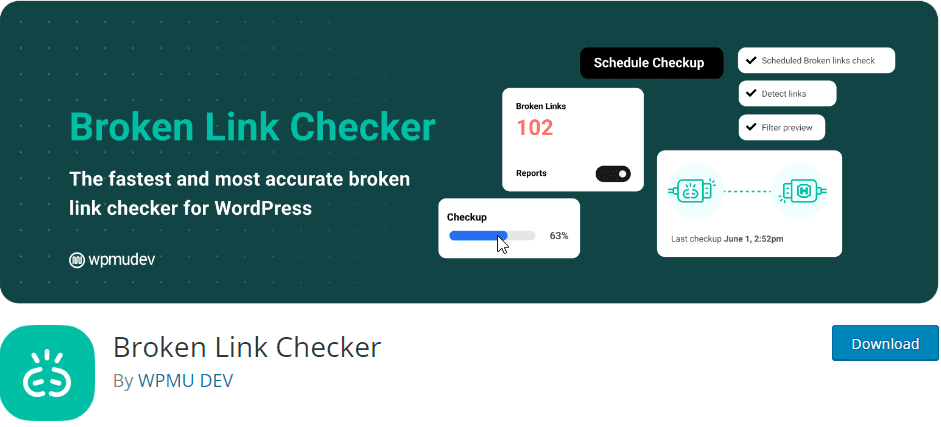
WP Broken Link Checker to potężna wtyczka WordPress do sprawdzania i naprawiania uszkodzonych linków. Jest to narzędzie do sprawdzania uszkodzonych linków online , którego można używać do sprawdzania linków wewnętrznych i zewnętrznych .
Po instalacji wtyczka automatycznie skanuje uszkodzone linki w witrynie WordPress. Następnie naprawia te martwe linki w oparciu o ustawienia.
Jak korzystać z WP Broken Link Checker, aby znaleźć uszkodzone linki w WordPress
Aby użyć wtyczki do naprawy uszkodzonych linków w WordPressie, wykonaj poniższe czynności:
Najpierw zaloguj się na swojej stronie WordPress i przejdź doWtyczki >> Dodaj nowy .
Następnie wpisz w pasku wyszukiwania „wp uszkodzony link”. Wtyczki powinny pojawić się w wynikach wyszukiwania. Kliknij Zainstaluj teraz , aby zainstalować wtyczkę.
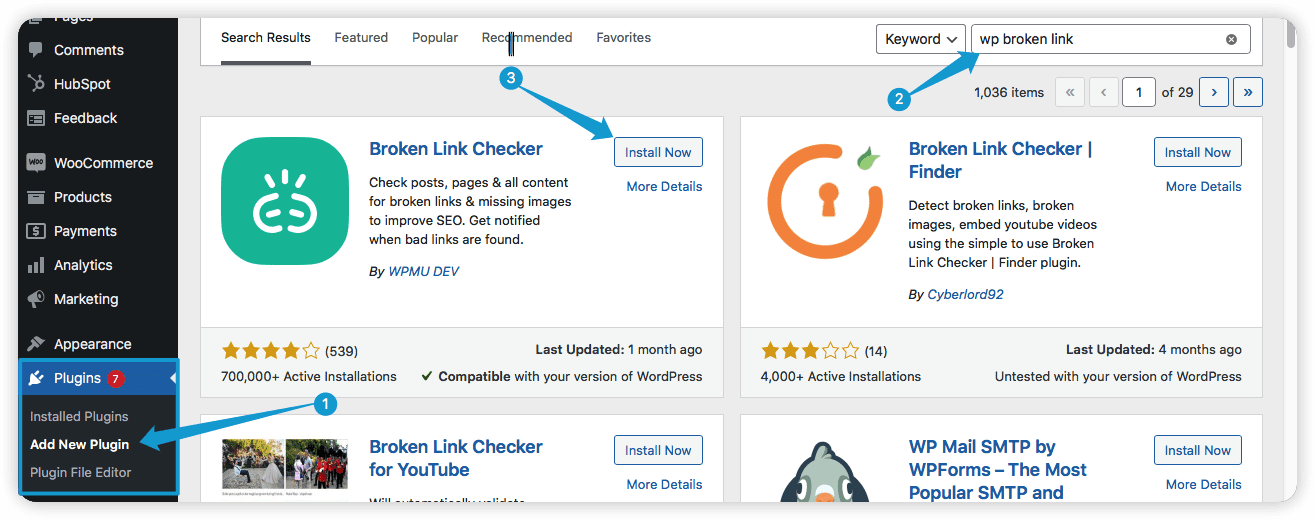
Następnie kliknijAktywuj , aby włączyć wtyczkę na swojej stronie internetowej.
Aby wyszukać uszkodzone linki, umieść kursor na Kontrole linków w panelu WordPress.Następnie kliknij opcjęLokalny (stary) .
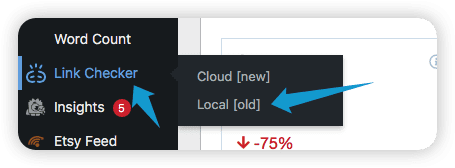
Uwaga: Opcja lokalna umożliwia skanowanie uszkodzonych linków wewnętrznych.Z drugiej strony opcja chmury umożliwia wyszukiwanie uszkodzonych linków w wielu witrynach.
Wtyczka WP Broken Link Checker przeskanuje następnie wszystkie strony i posty w Twojej witrynie. Następnie wyświetli wszystkie uszkodzone linki w Twojej witrynie.
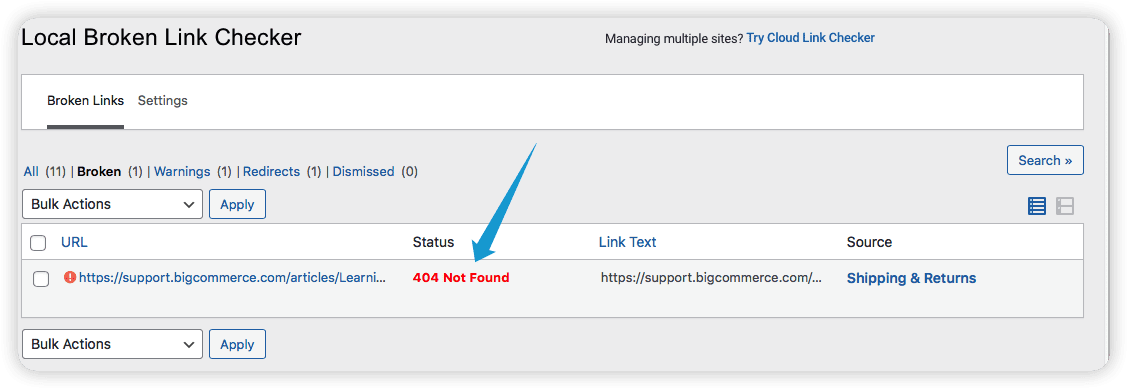
Po wyświetleniu uszkodzonych łączy umieść kursor na łączu, które chcesz naprawić.
Następnie pojawi się kilka opcji naprawy łącza. Możesz edytować łącze, aby zaktualizować je do najnowszej wersji. Podobnie możesz odłączyć link i zgłosić link jako „Nie uszkodzony”.

Możesz użyć wtyczki sprawdzania uszkodzonych linków WP, aby sprawdzić, czy nie działają linki w Twojej witrynie WordPress.
Jak naprawić uszkodzone linki w WordPress
Wszystkie narzędzia wymienione w tym artykule mogą pomóc w znalezieniu uszkodzonych linków. Jednak nie mogą pomóc w ich całkowitym naprawieniu.
Aby naprawić uszkodzone linki w WordPressie, musisz skonfigurować przekierowanie. Będzie to obejmować edycję martwych linków i przekierowanie ich do nowej strony lub treści. Inną opcją jest usunięcie uszkodzonego linku z artykułu.
Jednak ręczne przekierowywanie uszkodzonych linków w WordPress może zająć czas. Dlatego wtyczka All-In-One SEO zapewnia właścicielom witryn WordPress prosty sposób automatycznego przekierowywania uszkodzonych linków.
Jak naprawić uszkodzone linki w WordPress za pomocą AIOSEO
Wtyczka All In One WordPress łączy w sobie różne funkcje, aby ulepszyć witrynę WordPress i rozwiązać problemy z uszkodzonymi linkami. Poniżej pokażemy Ci jak naprawić uszkodzone linki za pomocą wtyczki.
Aby naprawić zepsute linki za pomocą AIOSEO, musisz najpierw zainstalować wtyczkę.
Aby to zrobić, przejdź doWtyczki >> Dodaj nowe .Następnie wyszukaj „AIOSEO”. Następnie kliknijZainstaluj teraz , aby zainstalować wtyczkę, a następnie ją aktywuj.
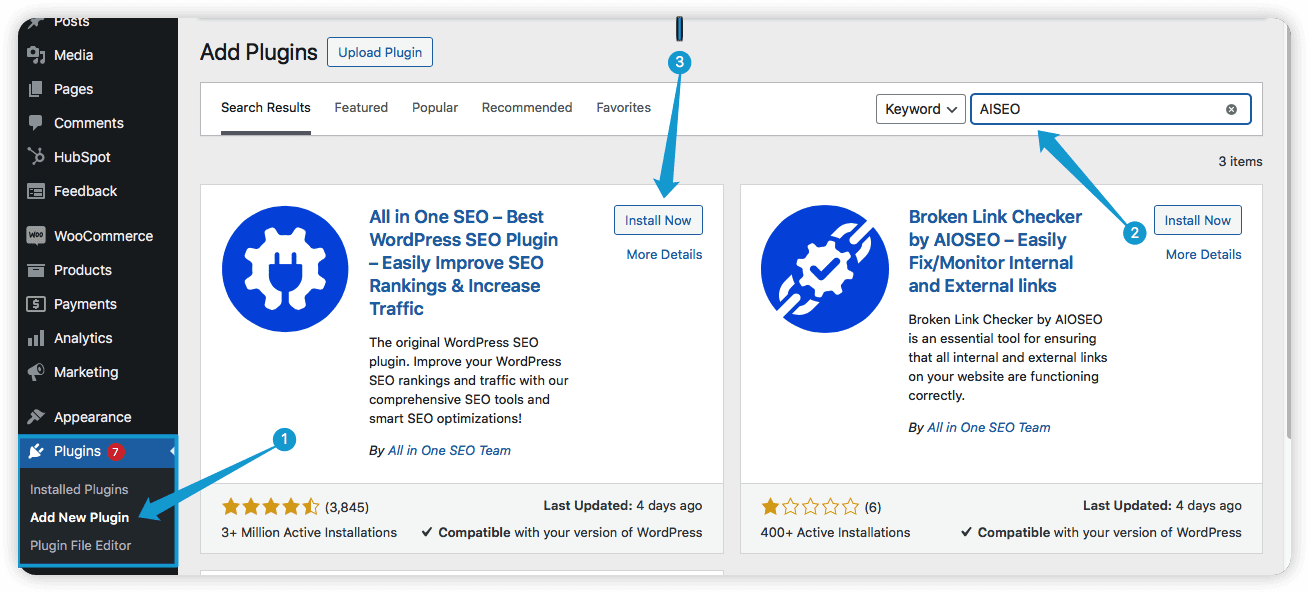
Następnie musisz dokończyć proces aktywacji, klikając „Rozpocznij ”.
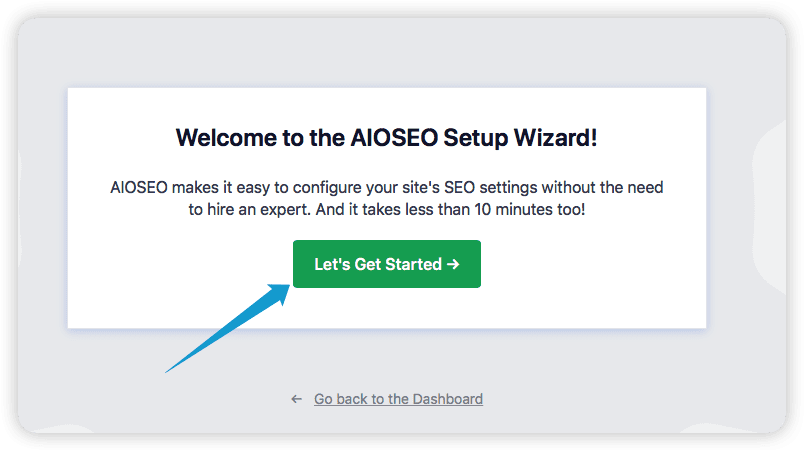
Po zakończeniu procesu aktywacji wtyczkę znajdziesz na pulpicie nawigacyjnym WordPress. Umieść kursor naAll in One SEO i kliknij Przekierowania.
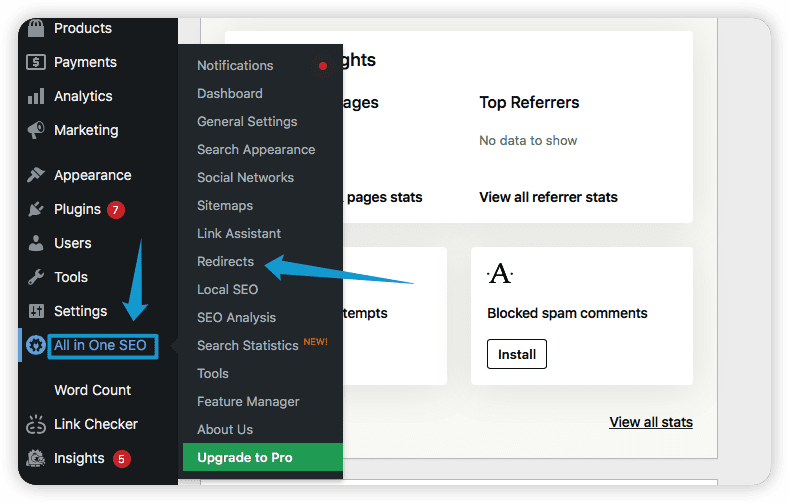
Uwaga : aby móc korzystać z funkcji przekierowania, konieczne będzie uaktualnienie do wersji Pro.
Następnie zobaczysz „Źródłowy adres URL”, czyli link, który ludzie próbują odwiedzić, ale jest on niedostępny.
Wprowadź nowy link w polu „Docelowy adres URL”, aby przekierować link źródłowy i kliknij opcję Dodaj przekierowanie .
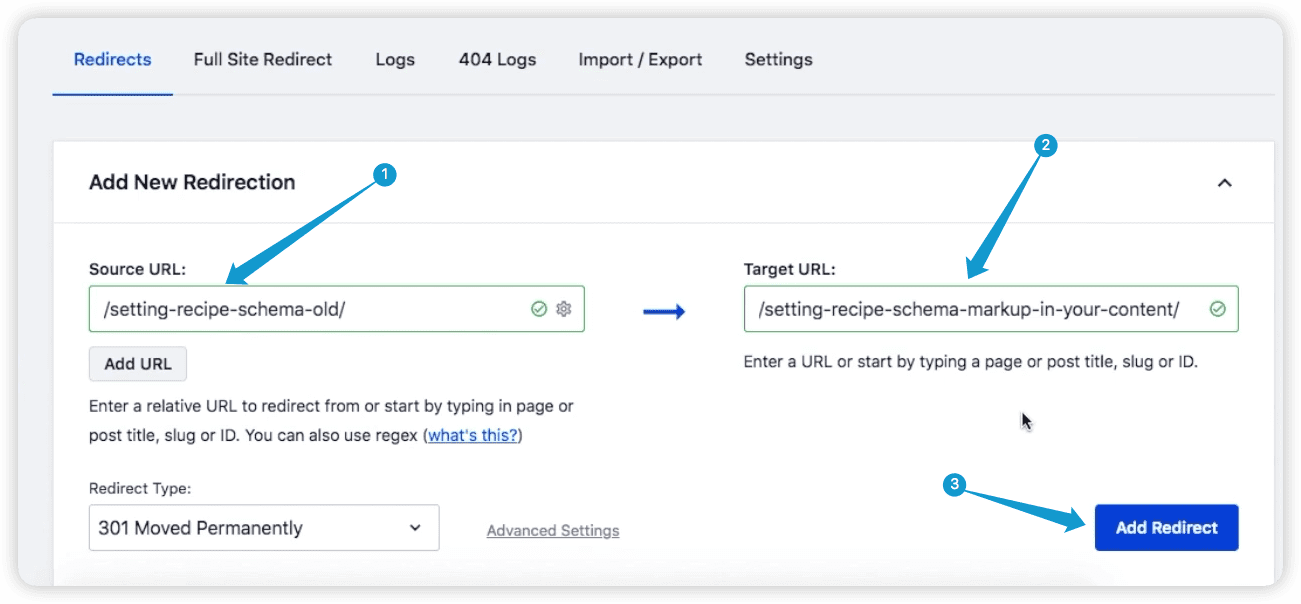
Źródłowy adres URL zostanie teraz automatycznie przekierowany na docelowy adres URL.
Przejdź doUstawień i wybierz PHPw ramach metody przekierowania. Następnie kliknijZapisz zmiany .
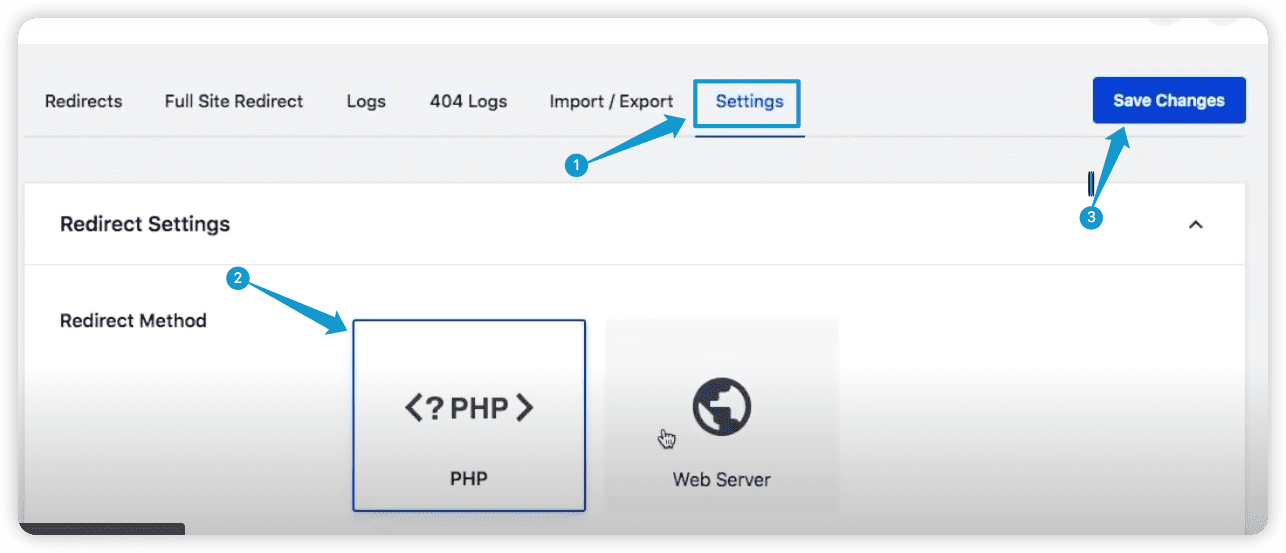
Możesz także dodać przekierowania na stronach 404. Aby to zrobić, przejdź do404 Logs .Tam zobaczysz listę uszkodzonych linków na Twojej stronie.
KliknijDodaj przekierowanie na konkretnej stronie, którą chcesz naprawić.
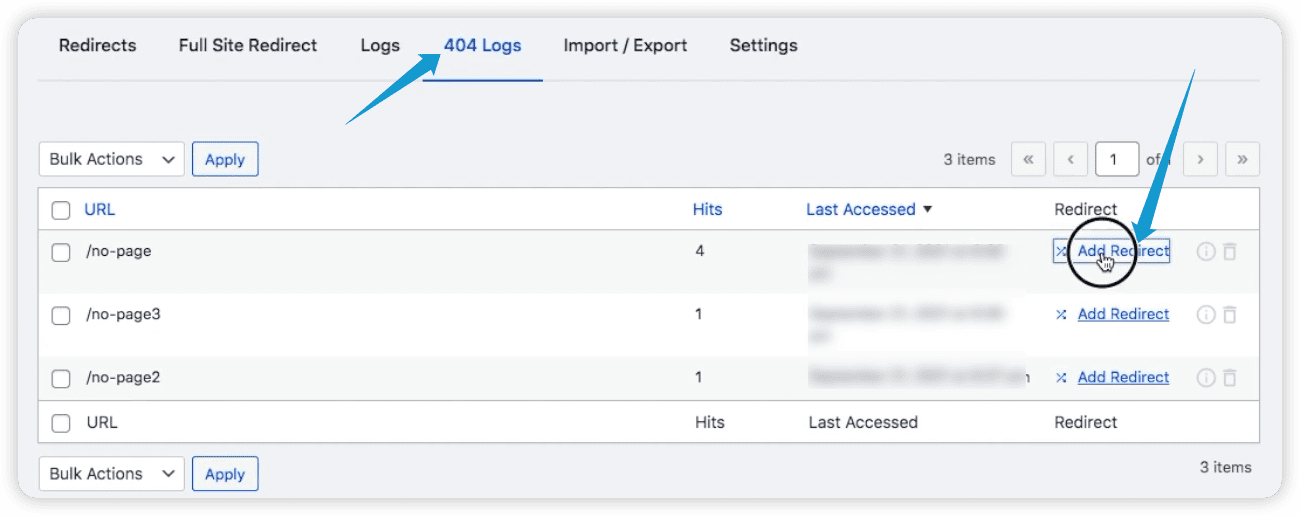
Następnie dodaj docelowy adres URL i kliknijDodaj przekierowanie .
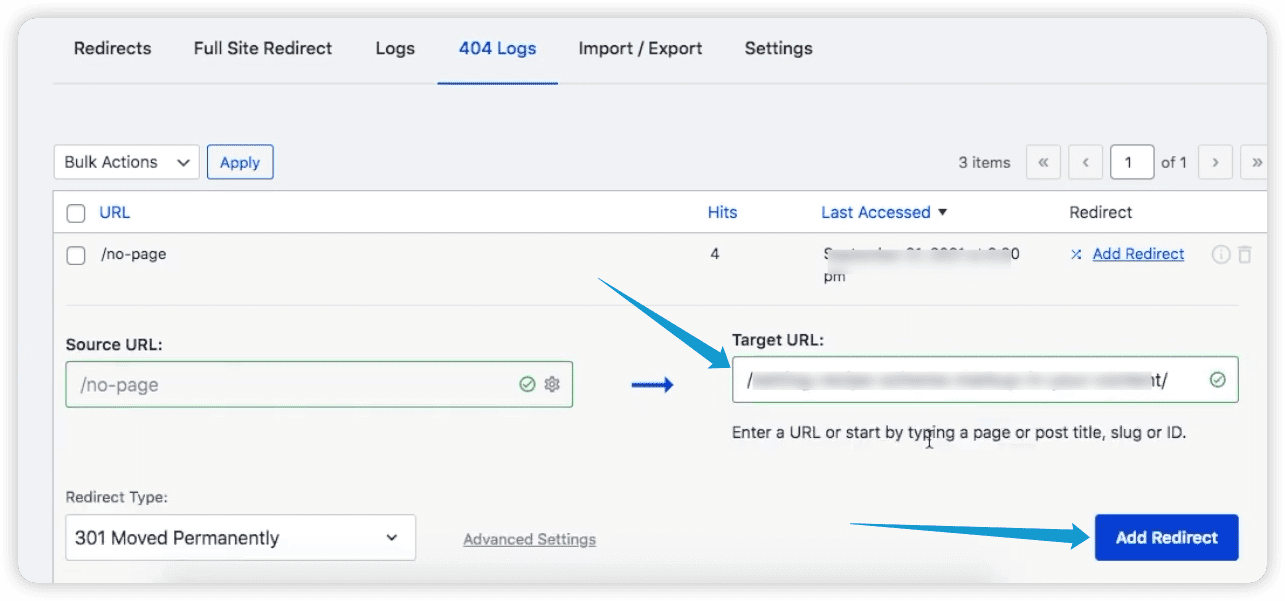
Dzięki temu możesz skutecznie przekierować wszystkie uszkodzone linki z jednego końca. Wtyczka All In One SEO umożliwia również przekierowywanie martwych linków w Twojej witrynie, aby poprawić SEO .
Wniosek
Podsumowując, znajdowanie i naprawianie uszkodzonych linków w witrynie WordPress jest ważne dla poprawy SEO WordPressa oraz zachowania rankingu i funkcjonalności Twojej witryny.
Dlatego w tym artykule pokazaliśmy, jak skutecznie znajdować i naprawiać uszkodzone linki w WordPress. Pomoże Ci to utrzymać dobrą kondycję Twojej witryny i poprawi komfort jej użytkowania.
Często zadawane pytania dotyczące naprawiania uszkodzonych linków w WordPress
Jak naprawić linki w WordPressie?
Aby naprawić uszkodzone linki, najbardziej zalecaną metodą jest użycie dedykowanych wtyczek, takich jak „Broken Link Checker”, które mogą automatycznie skanować Twoją witrynę i identyfikować uszkodzone adresy URL.
Po zidentyfikowaniu możesz ręcznie zaktualizować lub poprawić linki lub skorzystać z narzędzi wtyczki, takich jak All In One SEO, aby je naprawić.
Dlaczego moje linki nie działają w WordPressie?
Jeśli Twoje linki nie działają w WordPressie, może być kilka przyczyn tego problemu. Typowe przyczyny to zmiany w strukturze linków bezpośrednich, usunięte lub przeniesione strony lub nieprawidłowe ustawienia adresu URL.
Jak naprawić uszkodzony link do obrazu w WordPress?
Jeśli napotkasz uszkodzone linki do obrazów, najpierw sprawdź ścieżkę pliku i upewnij się, że obrazy nie zostały usunięte lub przeniesione.
Użyj wtyczki takiej jak „Broken Link Checker”, aby zidentyfikować uszkodzone linki do obrazów w swojej witrynie. Po zidentyfikowaniu zaktualizuj adresy URL obrazów ręcznie lub użyj wtyczki, takiej jak wtyczka All In One SEO, aby je naprawić.
